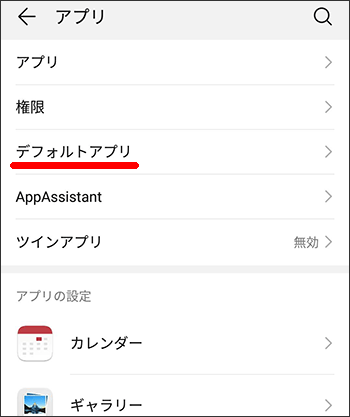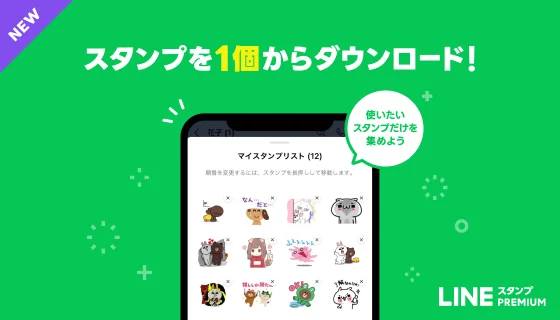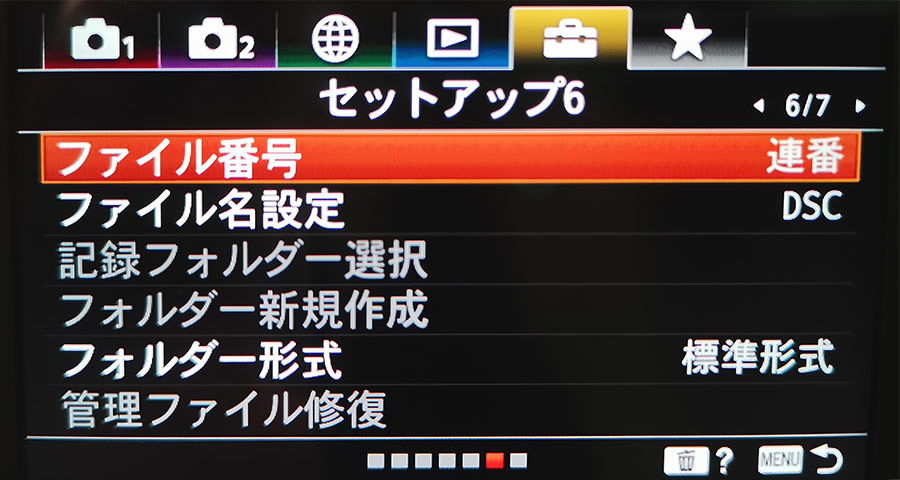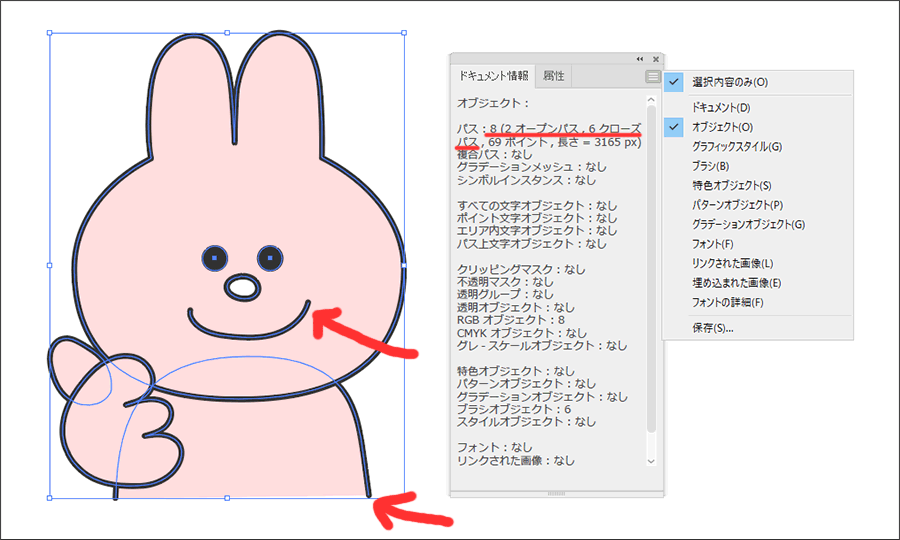
illustrator(イラレ)のオープンパスについてのまとめです。入稿の際に「塗りのオープンパスを無しにする」などの制約がある場合、探して閉じる必要があります。

PIXTAでイラストのEPSデータをアップロードする際には、すべての「塗りのオープンパス」を閉じる決まりになっています。
オープンパスの見つけ方・確認方法
ウインドウ>ドキュメント情報>右上の3本線をクリック>オブジェクト
を選ぶと、選択したオブジェクトの開いているパスの数を確認できます。
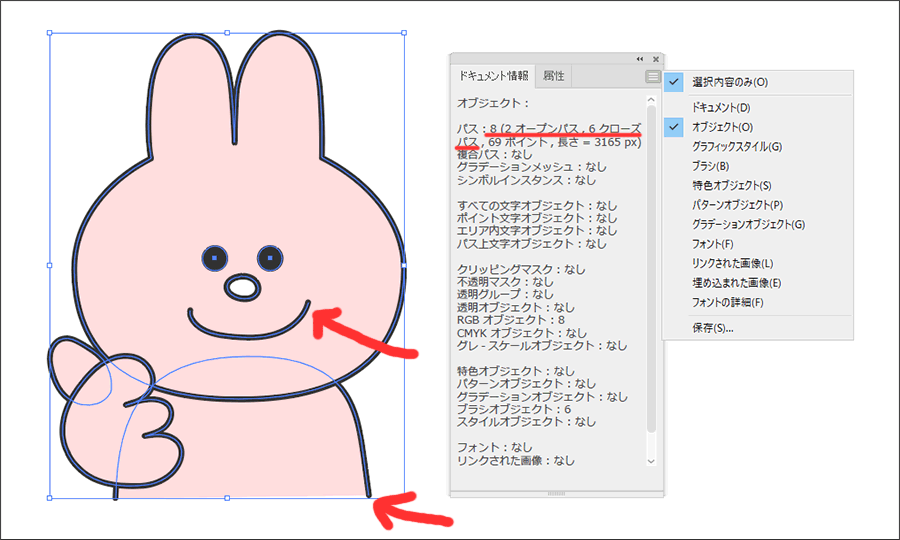
上記のイラストの場合は、オープンパスは赤矢印の2か所になります。口の線、体の線で、こちらは塗りではありません。制作時に線と塗りのレイヤーを分けておくと分かりやすいです。
開いたパスの閉じ方
開いたパスの両端を、白矢印の「ダイレクト選択ツール」で選択して右クリックで「連結」を選ぶとパス同士が結合されます。
もしくは、オブジェクト>パス>連結

パスを開きたい場合
逆にパスを開きたい場合は、開きたいパスの上部を「はさみツール」でクリックし、開きたいあいだを白矢印の「ダイレクト選択ツール」で選択して削除(Delete)します。
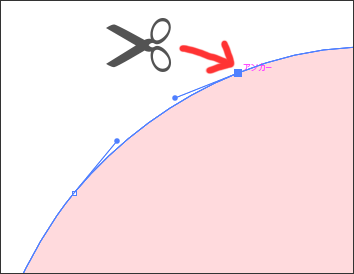
*このページの説明はillustrator2020の場合です。それ以外のバージョンは多少異なります。右クリックは、Macでは「Ctrl+クリック」になります。
リンク
リンク